psd文件用什么打开
1、选中PSD格式的文件,鼠标右键,在弹出的选项中选择【打开方式】——Adobe PhotoShop 打开文件PSD文件(没有安装PhotoShop软件的朋友可以通过百度下载安装软件);

2、PhotoShop软件打开后,执行:窗口——图层(或者使用快捷键F7),打开图层面板;

3、在图层面板上我们就可以看到整个图片的分层,双节文字图层,当图形的文字出现光标的时候就可以随意的更改文字;

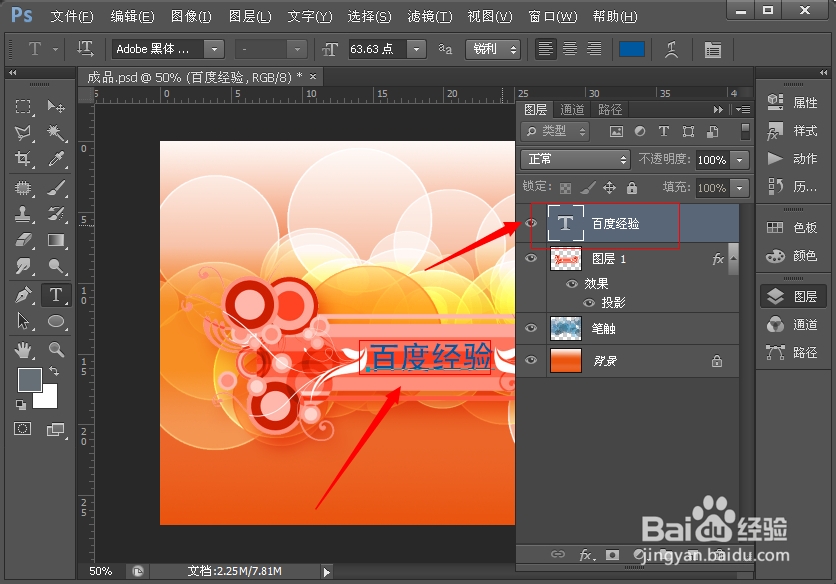
4、选中背景层,设置前景色的颜色,然后使用Alt+Delete键填充前景色,就可以更换背景的颜色;

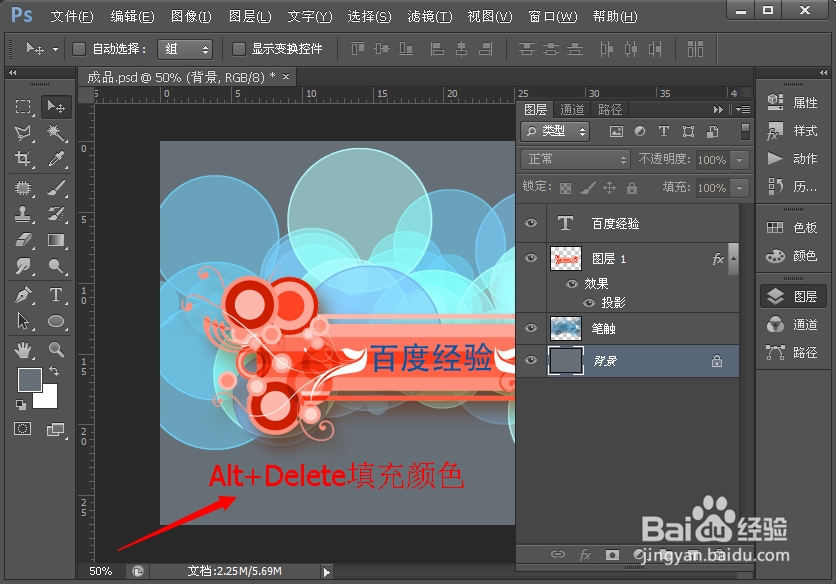
5、如果我们不需要PSD格式的文件感觉很麻烦,我们可以点击:文件——存储为—然后选择JPG格式,将图形存储为JPG格式,这样我们就可以使用任何看图软件就能打开了。
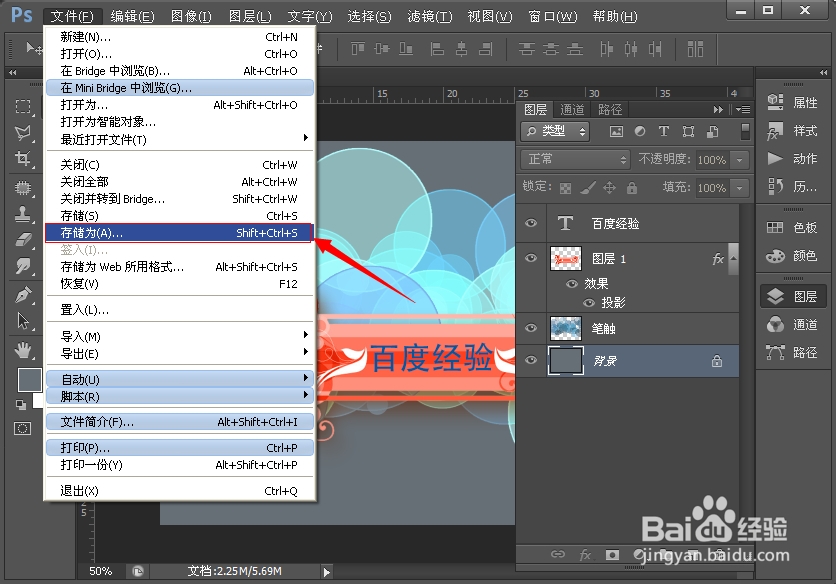
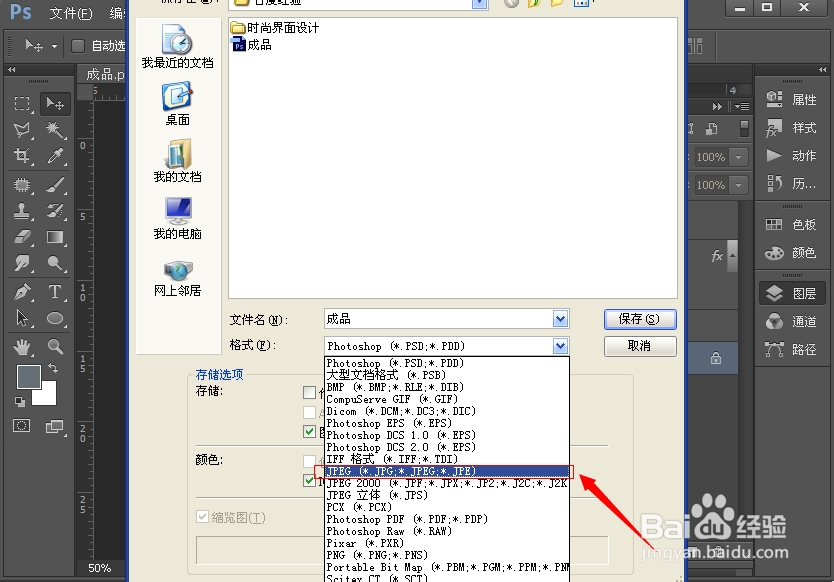
声明:本网站引用、摘录或转载内容仅供网站访问者交流或参考,不代表本站立场,如存在版权或非法内容,请联系站长删除,联系邮箱:site.kefu@qq.com。
阅读量:102
阅读量:68
阅读量:78
阅读量:137
阅读量:182